El formato BMP permite que un archivo contenga datos sin comprimir. Por lo tanto, es ideal para mostrar y almacenar imágenes de alta calidad. El inconveniente es que crea un tamaño de archivo grande, por lo que muchas veces no se puede adjuntar a correos electrónicos. Además, las herramientas que admiten el formato BMP son bastante raras. ¿Cómo resolver este problema? Puede convertir BMP a PDF y luego comprimir el PDF. El formato PDF es sin pérdida, al igual que BMP. Pero al igual que los JPEG, muchos programas admiten este tipo de archivo.
Entonces, ¿cómo puede convertir archivos BMP a PDF? Existen numerosas formas de hacerlo. A continuación, encontrará las mejores herramientas disponibles en este momento.
En este artículo
¿Cómo convertir BMP a PDF en Windows y Mac?
La forma más popular de convertir archivos BMP a PDF es usando herramientas de escritorio. Los programas de escritorio son más estables que las herramientas en línea. Además, brindan tranquilidad ya que no es necesario cargar archivos a un sitio web. No tienes que preocuparte por la privacidad de los datos.
Hay dos excelentes herramientas de PDF para Windows. Así es cómo puedes usarlas para convertir archivos BMP a PDF.
1. PDFelement - Convertidor de BMP a PDF fácil de usar y rápido
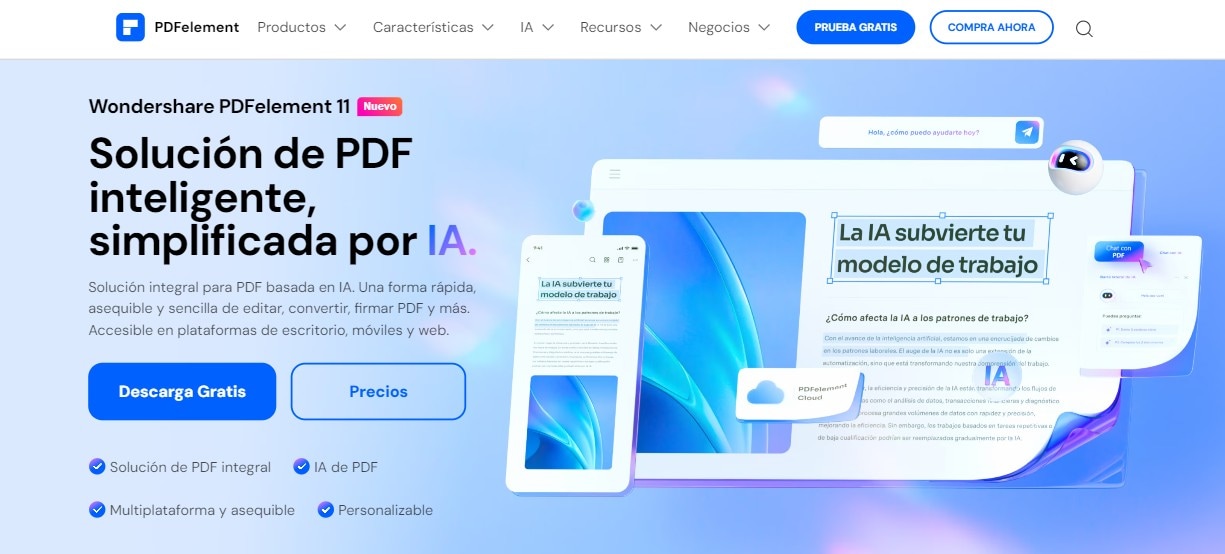
PDFelement es una herramienta de PDF que compite con Adobe Acrobat. Es confiable, rápida y rica en funciones. Además, PDFelement es muy fácil de usar. Por lo tanto, incluso las personas que no son expertas en tecnología pueden usar PDFelement con mucha facilidad.
Hay tres métodos para convertir archivos BMP a PDF utilizando PDFelement. Puedes abrir el archivo como BMP, arrastrar el BMP a PDFelement o hacer clic derecho en el archivo.

![]() Impulsado por IA
Impulsado por IA
Método 1. Crear un nuevo PDF en PDFelement
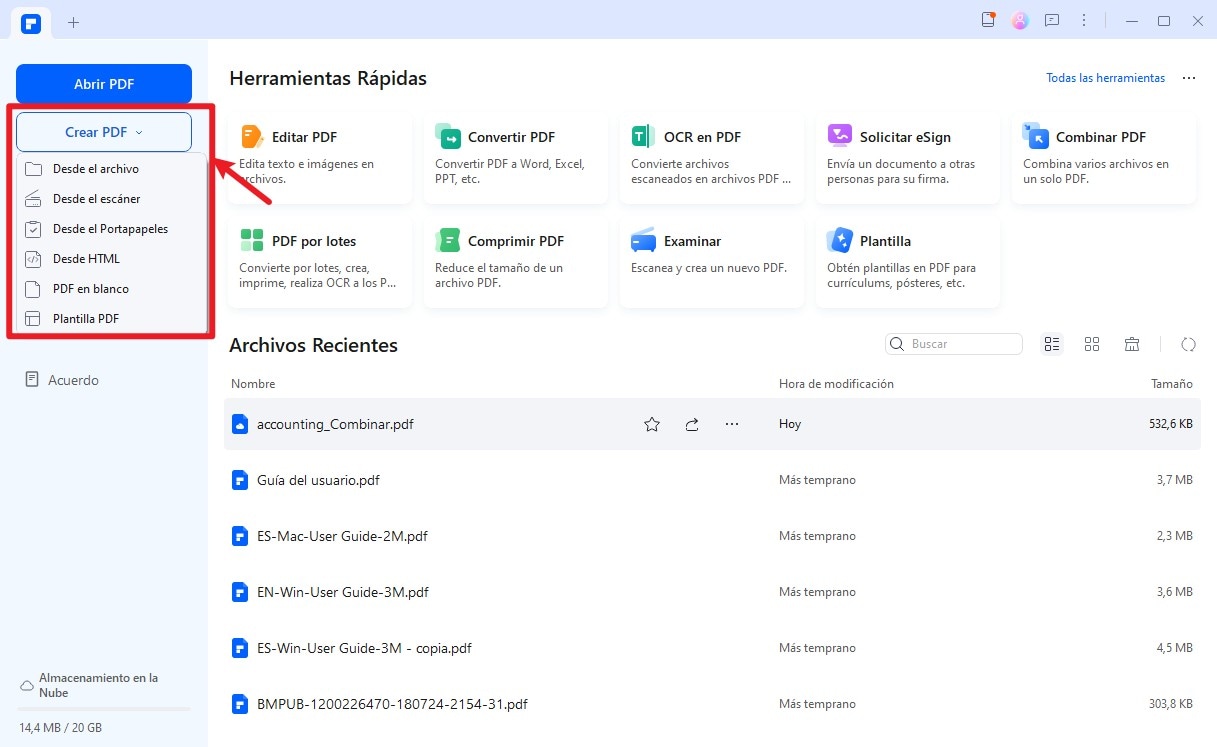
- Inicia PDFelement.
- Haz clic en Crear PDF > Desde archivo.
- Seleccione el archivo BMP que desea convertir a PDF. Haga clic en Abrir.
- Wondershare PDFelement convertirá el archivo y lo abrirá automáticamente. Guarde el archivo en su computadora.
Método 2. Método de arrastrar y soltar
- Abre Wondershare PDFelement.
- En una ventana aparte, localiza el BMP que desea convertir a PDF.
- Arrastra y suelta el archivo BMP en la ventana de PDFelement. PDFelement convertirá automáticamente el archivo a PDF y lo abrirá.
- Guarde el archivo PDF.
Método 3. Convertir desde el menú de archivo

- Encuentra el archivo BMP que deseas convertir a PDF en tu computadora.
- Haz clic derecho en el archivo BMP.
- Selecciona Convertir a PDF con Wondershare PDFelement.
- Guarda el PDF en tu computadora.

![]() Impulsado por IA
Impulsado por IA
2. Adobe Acrobat - Convertidor profesional de BMP a PDF
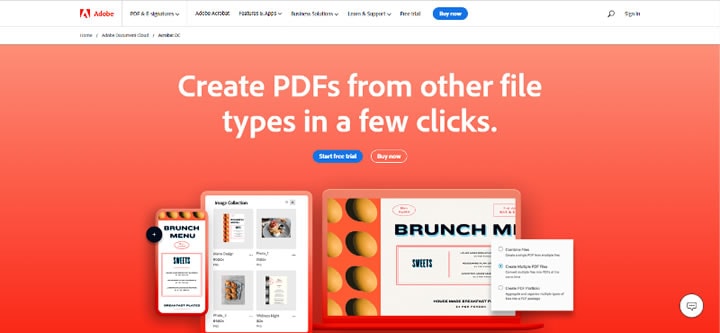
Adobe Acrobat es la herramienta de PDF más popular en el mundo. Esto no solo se debe a que Adobe creó el formato PDF, sino también porque Adobe Acrobat es muy confiable.
Una de las características disponibles en Adobe Acrobat es el convertidor de BMP a PDF. Sigue estos pasos para hacerlo:
- Abre Adobe Acrobat. Haz clic en Herramientas > Crear PDF.
- Haz clic en Archivo único > Seleccionar un archivo.
- Importa el archivo BMP que deseas convertir a PDF.
- Selecciona Crear.
- Adobe Acrobat convierte el archivo BMP a PDF. Guarda el archivo PDF resultante en tu computadora.
3. Comparación entre Adobe Acrobat y PDFelement para convertir BMP a PDF
Comparación de las dos herramientas de PDF para Windows para ayudarte a seleccionar el adecuado.
Precios
No puedes convertir BMP a PDF con la versión gratuita de Adobe Acrobat, ya que solo es un visor de PDF. Por otro lado, puedes convertir archivos en PDFelement. Sin embargo, habrá una marca de agua. Por lo tanto, también necesitas obtener la versión de pago. El precio de Adobe Acrobat Pro comienza en $12.99 al mes. Mientras tanto, el precio de PDFelement comienza en $79.99 al año, equivalente a $6.66 al mes.
Facilidad de Uso
La herramienta de conversión de BMP a PDF para ambas herramientas es rápida y confiable. PDFelement es más fácil de usar porque puedes convertir utilizando tres métodos diferentes. Esa flexibilidad te permite ahorrar tiempo y ser más productivo.
¿Cómo convertir BMP a PDF online?
El primer método para convertir BMP a PDF es utilizando herramientas en línea. Es un gran método, especialmente si quieres evitar la instalación de programas. Aquí están los tres mejores convertidores en línea de BMP a PDF.
Nombre de la Herramienta |
Precio |
Lo que nos gusta |
Limitación |
| Adobe Acrobat en línea | $19.99/mes | Conversión muy rápida | Requiere registro para descargar archivos convertidos. |
| HiPDF | $5.99/mes | Rápido, seguro y descarga automáticamente archivos convertidos. | La versión gratuita no admite conversión por lotes. |
| PDFCandy | Comienza a $6/mes | Te permite establecer el tamaño de página y margen para el PDF de salida. | La versión gratuita tiene límites por hora y es posible que tengas que esperar si hay mucho tráfico en el sitio web. |
1. HiPDF - Convertir BMP a PDF gratis
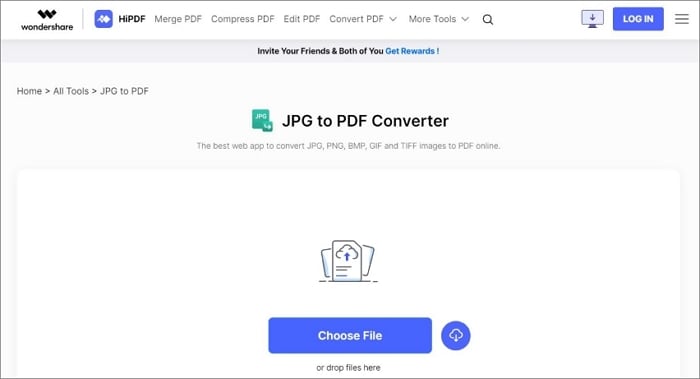
HiPDF es una robusta solución en línea para todo lo relacionado con PDF. Hay tantas cosas que puedes hacer con este servicio online. Puedes contar con este sitio web si tu problema está relacionado con PDF.
Para convertir BMP a PDF usando HiPDF, sigue estos pasos:
- Ve al sitio web de HiPDF. Navega hasta la herramienta de conversión de JPG a PDF.
- Importa los archivos BMP arrastrándolos y soltándolos, haciendo clic en "Elegir archivo" o importando desde Box, Dropbox o OneDrive.
- Haz clic en el botón + para agregar más archivos BMP al PDF. (Opcional)
- Haz clic en "Convertir". HiPDF convertirá el BMP a PDF y descargará automáticamente el archivo de salida en tu computadora de forma gratuita.
2. Acrobat Online - Conversor gratuito de BMP a PDF
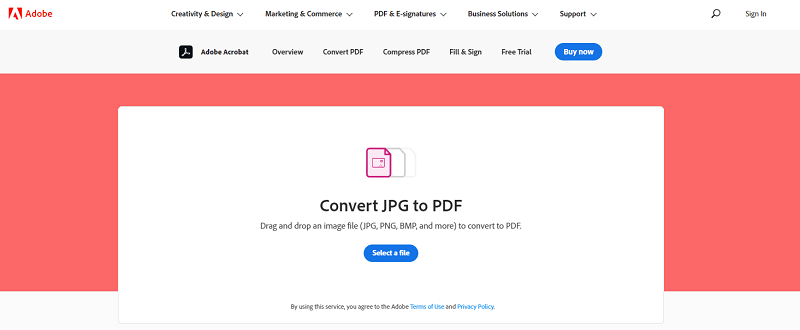
Adobe Acrobat Online es una herramienta en PDF en línea con muchas y muchas características disponibles. Una de las características más útiles es el convertidor de imágenes, que convierte jpg, PNG, BMP y más en PDF.
Para convertir BMP a PDF con Adobe Acrobat en línea, siga los siguientes pasos:
- Visite Adobe Acrobat online y navega en la herramienta de conversión de JPG a PDF.
- Haz clic en seleccionar un archivo y selecciona el BMP que deseas convertir. Incluso si el nombre de la herramienta dice "JPG to PDF", acepta otros tipos de archivos, como BMP, como entrada.
- Acrobat online convertirá automáticamente el BMP seleccionado a PDF. Espera a que la barra de progreso alcance el 100%. Inicia sesión para descargar el archivo gratis.
3. PDFCandy - Convertidor de BMP a PDF fácil y seguro

Pdfcandy se cuenta como un convertidor BMP a PDF rápido y gratuito. Es fácil y seguro de usar. Lo mejor de PDFcandy es que permite a los usuarios seleccionar el papel y el tamaño del margen para el PDF que la conversión generará. Aquí está cómo convertir BMP a PDF usando este sitio web:
- Importa el archivo BMP haciendo clic en Agregar archivos o arrastrar y soltar.
- Selecciona el tamaño del papel y el tamaño del margen para PDF.
- Haz clic en convertir (x cantidad)-archivos.
- Haz clic en descargar para exportar el archivo PDF convertido desde BMP
¿Cómo convertir BMP a PDF en iPhone y iPad?
Tal vez almacenes tus imágenes en tu iPhone y iPad. No necesitas transferirlos a tu computadora para convertirlos a PDFs. En cambio, puedes usar los convertidores disponibles en iOS. A continuación son tus dos opciones.
1. PDFelement para iOS - Software de conversión de BMP a PDF
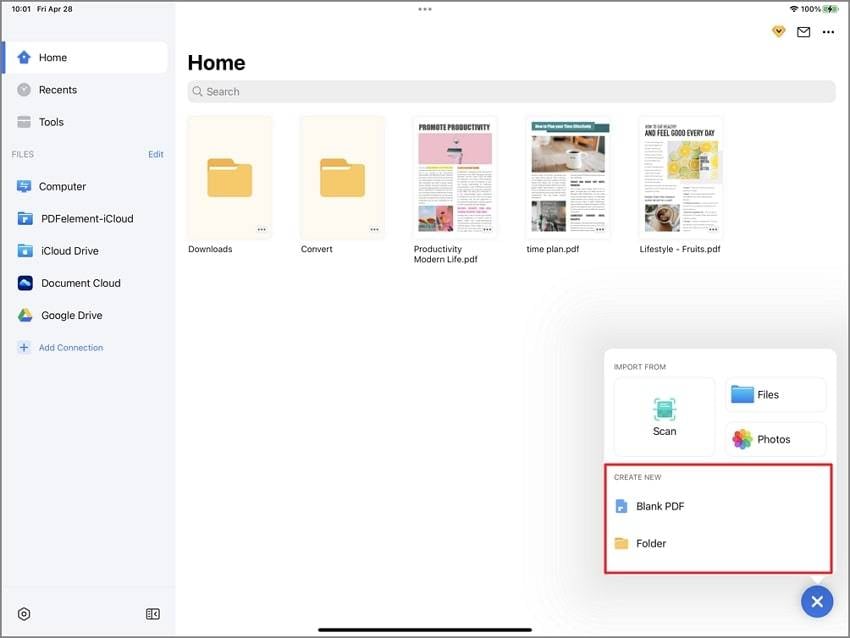
PDFelement también está disponible en iOS. Es tan confiable como la versión de Windows. Al igual que su contraparte de escritorio, le permite convertir imágenes a PDFs. El proceso de conversión BMP a PDF es simple y fácil de seguir.
- Abre un archivo BMP usando PDFelement.
- Un aviso aparecerá en la parte inferior de su pantalla. Haz clic en convertir
- Confirma que ha abierto el archivo BMP correcto. Haz clic en Iniciar para inicializar la conversión
- PDFelement convertirá el archivo en PDF. Tóquese una vez terminado.
2. BMP Converter - Convertidor de BMP

BMP Converter es una aplicación gratuita en iOS que le permite convertir BMP en diferentes formatos de archivo y viceversa. Es rápido, lo que significa que no tienes que sufrir un tiempo de espera exagerado. La aplicación es fácil de usar e incluso se traduce a siete idiomas, lo que hace que las personas de todo el mundo lo hagan más fácil.
Para convertir BMP a PDF, siga los siguientes pasos:
- Abre BMP Converter.
- Toca Seleccionar BMP. Importa el archivo BMP que deseas convertir.
- Selecciona PDF en la sección Seleccionar formato.
- Establece el tamaño de la imagen. (Opcional)
- Convertir la imagen.
3. PDF Expert
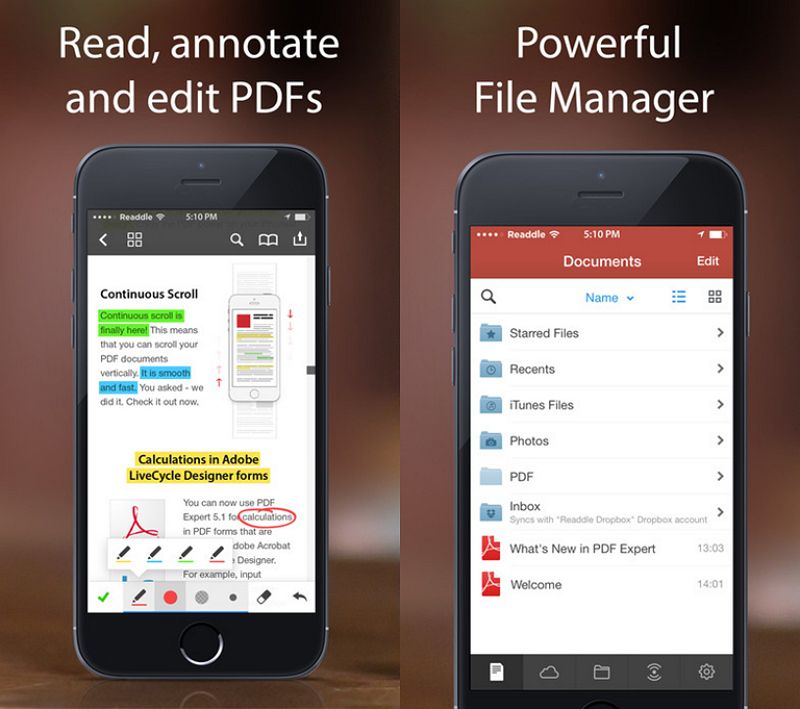
PDF Expert es una herramienta de PDF desarrollada para iPhones y iPad. Te proporciona diferentes herramientas de edición, creación y conversión de PDF. Puedes usar esta herramienta para convertir archivos BMP a PDF sin problemas. Para hacerlo, sigue estos pasos:
- Toca el botón azul + para importar el archivo BMP desde tu aplicación de Fotos o Archivos o almacenamiento en la nube a PDF Expert.
- Toca los tres puntos debajo del archivo BMP que acabas de importar.
- Selecciona Convertir a PDF.
Comparación entre los convertidores de BMP a PDF para iOS
Nombre de la Herramienta |
Precio |
Lo que nos gusta |
Limitación |
| PDFelement para iOS | A partir de $6.99 | Conversión rápida y puede editar el archivo PDF convertido. | No hay opciones de tamaño de margen, tamaño de papel y tamaño de imagen antes de la conversión. |
| Convertidor BMP | Gratis | Gratis y te permite establecer el tamaño de la imagen del PDF. | No hay opciones para editar el archivo PDF convertido. |
| Experto en PDF | A partir de $9.99 | Puede editar el archivo PDF convertido. | El acceso a la función de convertir es costoso. |
¿Cómo convertir BMP a PDF en Android?
¿No estás usando un iPhone/iPad? No te preocupes. También hay convertidores de BMP a PDF en Android. Aquí están las herramientas que puedes usar.
1. Microsoft Lens

Microsoft Lens es un escáner para dispositivos Android. Pero puedes usarlo para convertir archivos BMP a PDF. Todo lo que necesitas es tener el archivo BMP guardado en tu dispositivo Android. Sigue estos pasos para convertirlos a PDF:
- Abre Microsoft Lens.
- Toca el ícono de imagen en la parte inferior izquierda de la pantalla para abrir tu rollo de cámara.
- Selecciona el BMP que deseas convertir.
- Microsoft Lens reconocerá el texto en la imagen y pondrá un marco alrededor. Arrastra las esquinas del marco para que toda la imagen esté adentro. Toca Confirmar.
- Toca Listo. Verifica el PDF en la sección Guardar en. Toca Guardar.
2. Otras formas
Puedes buscar "convertidor de archivos BMP" en Google Play Store, y encontrarás muchas aplicaciones. Hay PDF Maker (5 millones de descargas), Image Converter - Photo, PDF (1 millón de descargas) y más. Revisa estas herramientas para ver qué ofrecen y selecciona en base a tus preferencias.
Por favor, selecciona solo aplicaciones con una alta calificación y un alto número de descargas.
Conclusión
Puede que te encuentres en una situación en la que necesites enviar archivos BMP, pero el gran tamaño del archivo te lo impide. Una de las mejores soluciones es convertir el archivo BMP a PDF. De esta manera, puedes comprimir y enviar el archivo sin comprometer la calidad.
PDFelement, tanto para Windows como para iOS, es una excelente opción como herramienta de conversión. Es rápido, siempre confiable y fácil de usar. PDFelement te permitirá convertir archivos BMP a PDF al instante.





